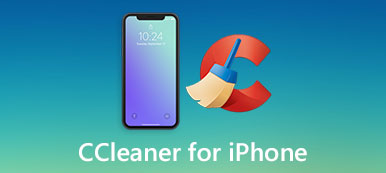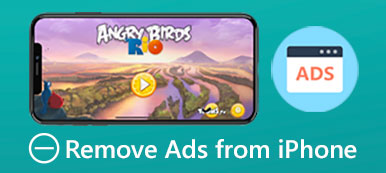讓應用程序在後台運行會耗盡 iPhone 電池嗎?
在日常使用 iPhone 時,您可能想知道是否應該讓它在後台運行。 當然,在很多情況下,您都想關閉一些不必要的應用程序。 這篇文章將告訴你如何 關閉 iPhone 上的應用程序 iPhone 15/14/13/12/11/X 等機型。
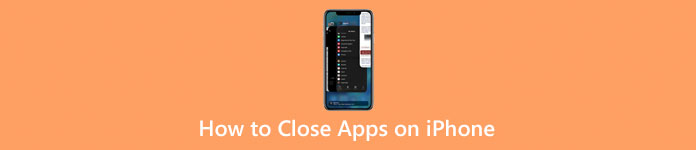
第 1 部分。 如何在 iPhone 14/13/12/11/X/XR/SE/8/7/6 上關閉應用程序
根據您使用的 iPhone 型號,關閉 iPhone 上的應用程序會略有不同。 當您需要關閉應用程序時,尤其是當它行為不端時,您可以參考以下指南。
在沒有主頁按鈕的情況下關閉 iPhone 15/14/13/12/11/X 上的應用程式
當您想要關閉 iPhone X 或更新機型上的應用程序時,您可以從底部屏幕向上滑動以打開應用程序切換器。 在這裡,您可以檢查所有以卡片形式表示的應用程序。
您可以在這些應用程序中左右滑動,直到找到要關閉的應用程序。 現在,您可以在應用程序的預覽上向上滑動以將其關閉。 當應用程序從屏幕頂部消失時,它就關閉了。 要快速關閉 iPhone 上的多個應用程序,您可以使用多個手指來完成。 通常,您可以一次關閉兩個或三個應用程序。
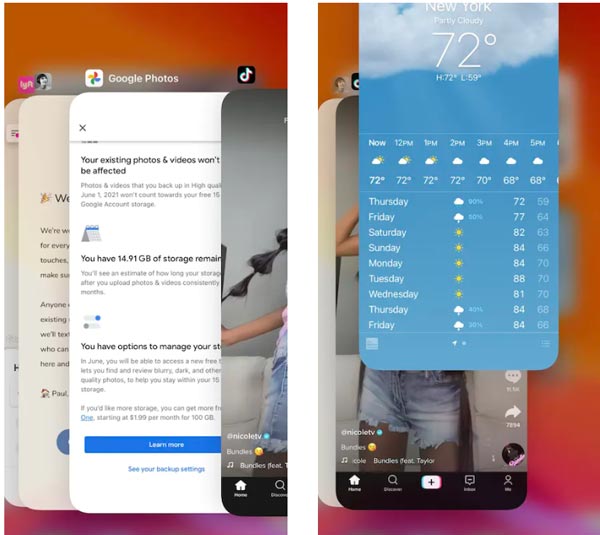
使用主頁按鈕關閉 iPhone SE/8/7/6 上的應用程序
如果您使用的是具有物理 Home 按鈕和 Touch ID 的舊 iPhone,您可以雙擊 Home 按鈕打開 App Switcher。 同樣,您只需左右滑動即可找到要關閉的應用程序。 您可以在應用程序的預覽上向上滑動以退出應用程序。 當您需要關閉多個應用程序時,您可以使用多個手指點住多個應用程序預覽,然後向上滑動以關閉它們。
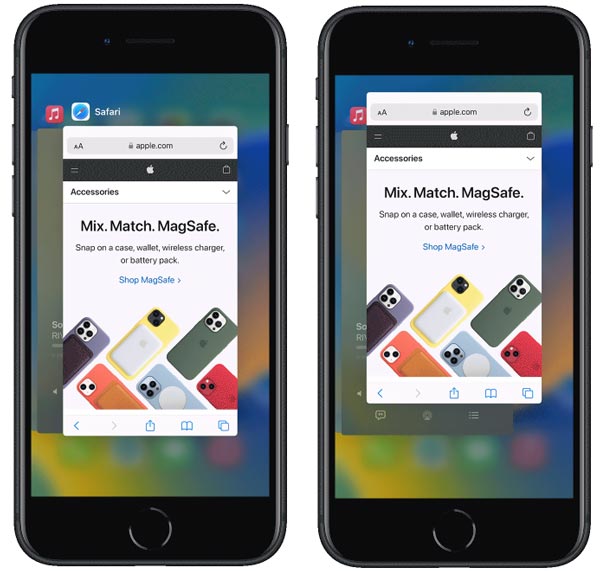
如何關閉 iPhone 上的所有應用程序
如果您在後台打開了非常大的應用程序並且不想一個一個關閉它們,您可以選擇重新啟動您的 iPhone 以關閉所有應用程序。 您可以採用常規方式關閉您的 iPhone,然後重新啟動它。 只需按住側面 強大能力 按鈕,直到您看到電源關閉滑塊出現。 然後,您可以將滑塊向右拖動以關閉 iPhone 並關閉所有應用程序。
當 iPhone 不向上滑動關閉應用程序時該怎麼辦
當您無法使用 iPhone 的向上滑動功能關閉應用時,您可以選擇重啟 iPhone 來快速解決問題。 各種原因可能導致 iPhone 無法向上滑動關閉應用程序問題。 一般來說,重新啟動可以很容易地解決這個問題。 在某些情況下,您需要將 iOS 更新到最新版本才能解決問題。 你可以點擊 設定 > 總 然後進入 軟件更新 檢查是否有可用的 iOS 版本。 如果您使用的是最新的 iOS 版本,您可以重置此 iPhone 上的所有內容和設置。
第 2 部分。 如何在 iPhone 上永久卸載應用程序
對於一些未使用的應用程序,您可以使用功能強大的 iPhone 數據擦除軟件, iPhone橡皮擦, 永久卸載它們。 它是由個人設計的 卸載應用程序 功能讓您輕鬆卸載應用程序並清除所有附件。 更重要的是,它提供了三個擦除級別,讓您可以根據需要將 iPhone 恢復出廠設置並刪除所有 iOS 數據。

4,000,000 +下載
步驟1如果您對在 iPhone 上卸載應用程序的常規方式不滿意,您可以嘗試使用這款推薦的 iPhone 橡皮擦。 您可以根據您的系統選擇合適的下載版本,然後免費安裝到您的計算機上。

正如它提示的那樣,您應該通過閃電 USB 電纜將您的 iPhone 連接到它。 為了幫助它識別您的 iOS 設備,您需要輕點 信任 在 iPhone 屏幕上。 連接成功後,您可以看到您的 iPhone 型號出現在左上角。 如您所見,它提供了兩個基本功能, 刪除所有數據 和 釋放空間.
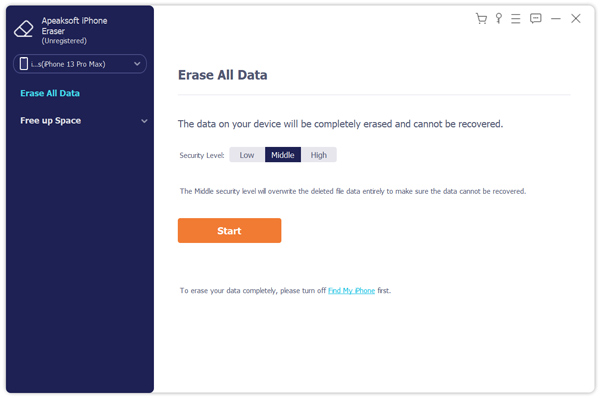
步驟2現在你需要選擇 釋放空間 在左側面板上展開其托盤並選擇 卸載應用程序 選項。 iPhone Eraser 將開始掃描此 iPhone 上所有已安裝的應用程序。
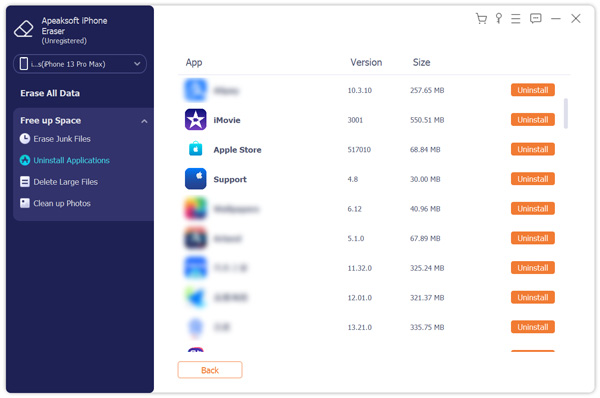
步驟3 掃描完成後,您可以向下滾動找到要卸載的應用程序,然後單擊 卸載 按鈕將其從 iPhone 中刪除。 點擊 確認 按鈕永久卸載此應用程序。
相關:第 3 部分。 如何在 iPhone 上關閉應用程序的常見問題解答
問題 1. 我可以關閉 iPhone 上所有打開的應用程序嗎?
iOS 沒有為您提供一個特定的按鈕來快速關閉所有正在運行的應用程序。 如果你只在後台打開三個或四個應用程序,你可以使用多個手指同時關閉它們。 通過我們的測試,您可以在 iPhone 14 Pro Max 或 iPhone 13 Pro Max 等大屏幕尺寸的 iPhone 上同時關閉多達五個應用程序。
問題 2. 沒有響應的應用程序如何強制退出?
當應用程序沒有響應時,您可以強制關閉它然後重新打開它以解決問題。 您可以通過從底部屏幕向上滑動或雙擊 Home 按鈕來啟動 App Switcher。 找到您需要退出的應用程序,然後在該應用程序上向上滑動。
問題 3. 如何在 iPhone 上隱藏已購買的應用程序?
要隱藏您購買的應用程序,您可以前往 App Store。 輸入後,點擊右上角的帳戶資料,然後選擇已購買選項。 在這裡,您可以點擊我的購買來查看您曾經購買過的所有應用程序。 向下滾動以找到要隱藏的應用程序,然後將應用程序拖到左側以顯示隱藏按鈕。 點擊它可以在你的 iPhone 上隱藏這個購買的應用程序。
結論
這個帖子主要講了 如何關閉 iPhone 上的應用程序 15、iPhone 14、iPhone 13、iPhone 12 等機型。 您可以按照特定指南關閉 iPhone 上的一個或多個應用程序。 我們還向您展示瞭如何完全卸載 iPhone 上的應用程序並刪除其所有附件。 如果您對如何關閉 iPhone 或 iPad 上的應用程序仍有任何相關問題,可以在下面的評論部分給我們留言。